Dwm.exe是什么進程?Win11如何修復Dwm.exe進程?
Dwm.exe是干嘛的?Dwm.exe是桌面窗口管理器的縮寫,是系統一個關鍵的進程。但是有些Win11用戶仍發現了一些問題。在以前的Windows版本中可以關閉桌面窗口管理器(Dwm.exe)進程,但在Win11系統并不適用。下面我們就來看看Win11如何修復Dwm.exe進程的操作吧。
Dwm.exe 有什么作用?
桌面窗口管理器 (Dwm.exe) 是管理圖形用戶界面的關鍵系統進程。它特別有助于創建使用 Windows 時會看到的透明窗口和任務欄縮略圖等視覺效果。
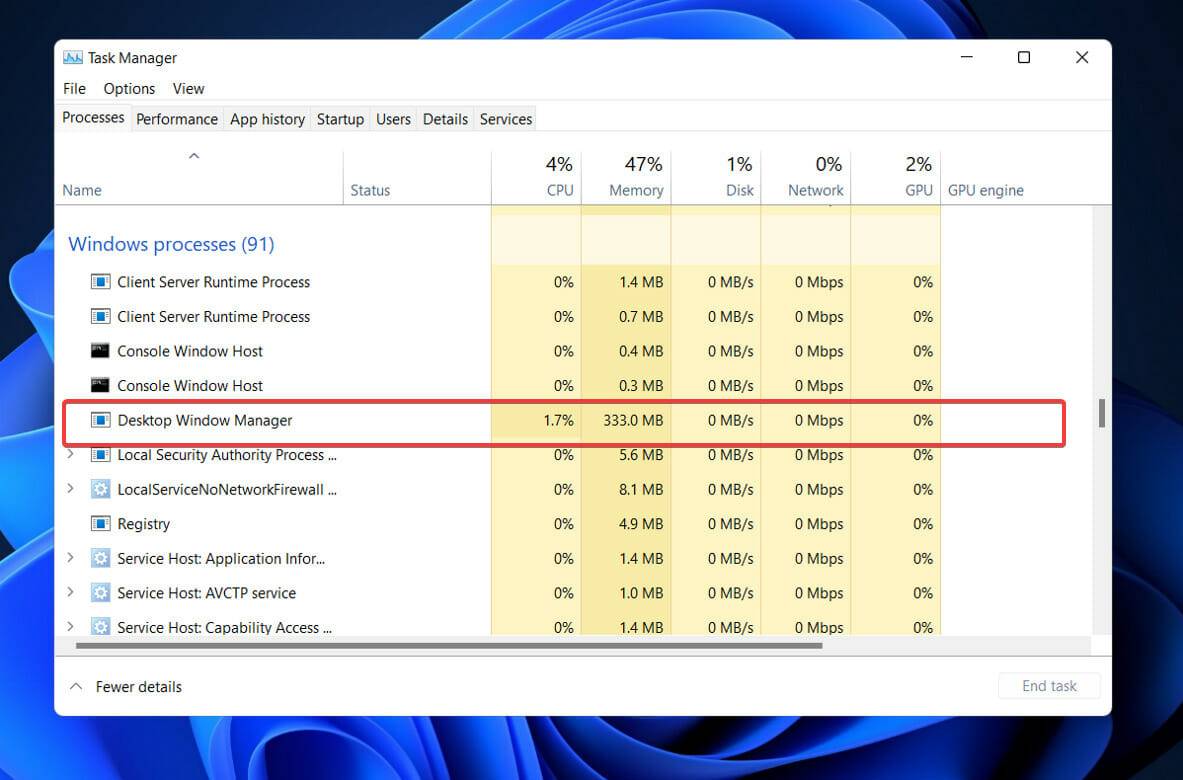
當您啟動新程序時,用戶界面的設計會登錄到 Windows 內存中,從而可以開發設計。
然后由 Windows 操作窗口設計以確保應用它們自己的視覺效果。
Windows 采用硬件加速來幫助用戶獲得更流暢的體驗,在此過程中利用您的圖形硬件,但如果您的圖形卡(或內置圖形芯片組)不支持,它可能會退回到軟件渲染。
如果 Dwm.exe 進程在 Windows 任務管理器中占用了您 CPU 的很大一部分,這表明您的硬件或系統配置存在問題。
其他可能導致 Dwm.exe CPU 使用率過高的因素包括過時的驅動程序或缺少 Windows 系統更新,以及使用內部圖形(而不是外部圖形卡)來生成視覺效果的事實而不是外置顯卡。
如何修復 Win11 中的 Dwm.exe 進程?
禁用屏幕保護程序
對于那些在使用桌面窗口管理器時資源使用率高的人,您應該考慮更改主題或墻紙以查看是否有幫助。
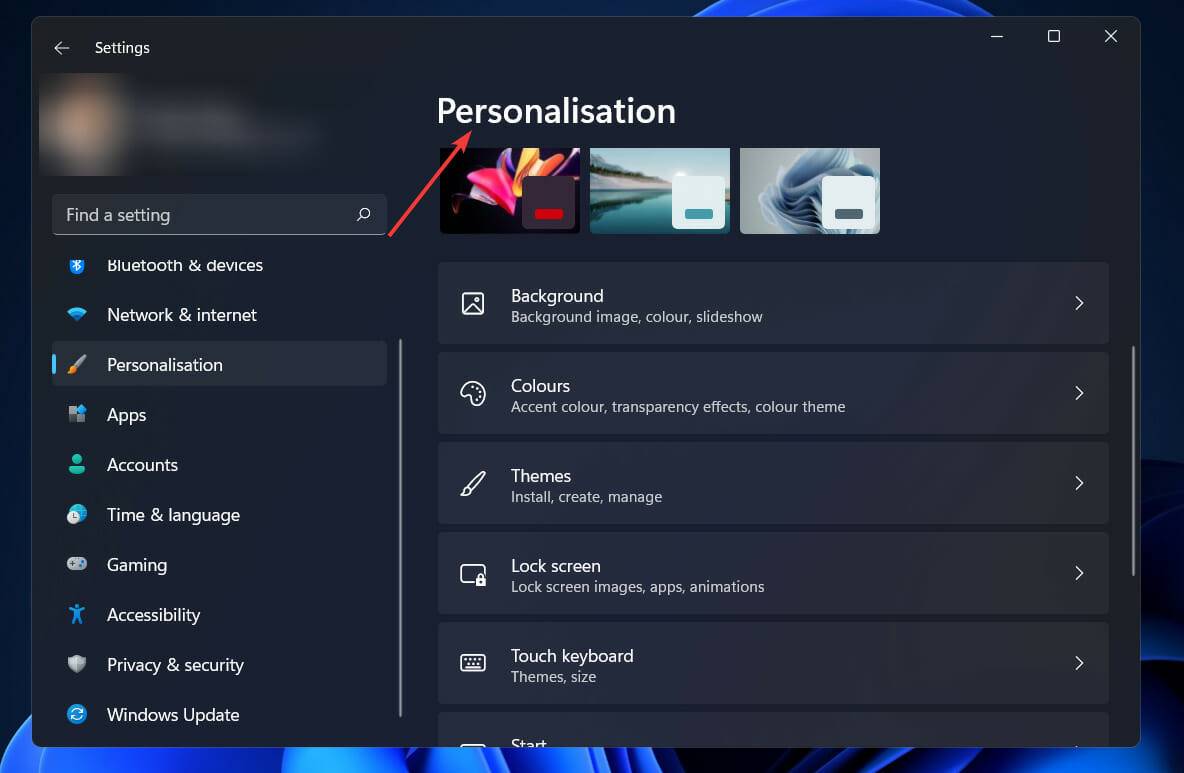
如果您激活了屏幕保護程序,請將其關閉,看看會發生什么。事實上,嘗試更改所有個性化選項,例如鎖定屏幕、顏色配置文件等,看看是否能解決問題。
運行性能疑難解答
按鍵盤上的Windows+S鍵并輸入cmd。右鍵單擊最相關的結果以管理員身份運行它。
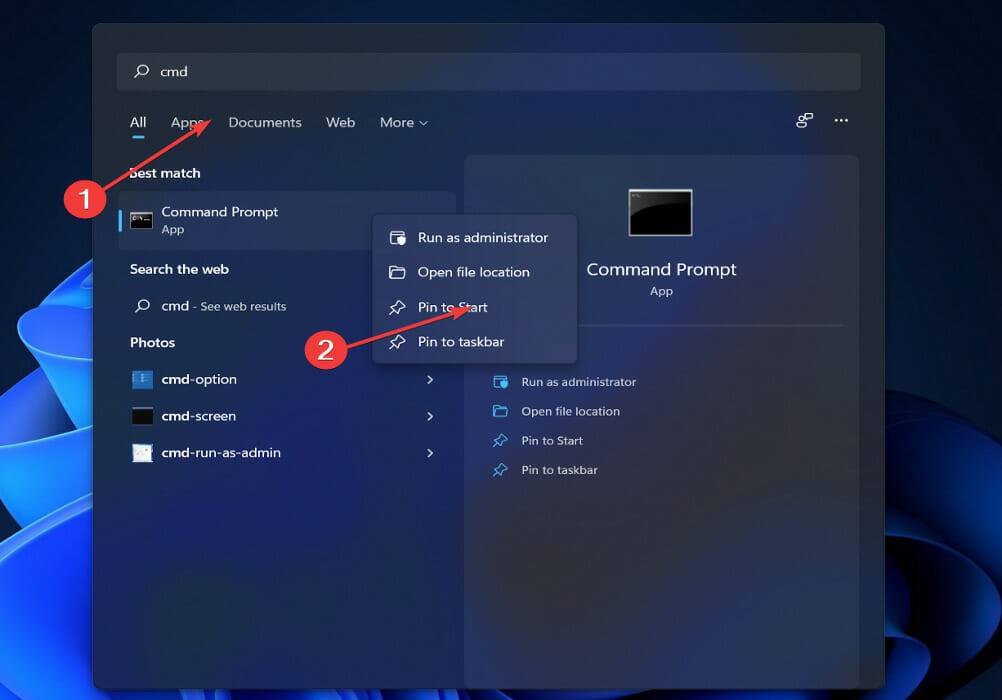
一旦命令提示符窗口中打開,鍵入或下面的命令和命中粘貼Enter: msdt.exe /id PerformanceDiagnostic
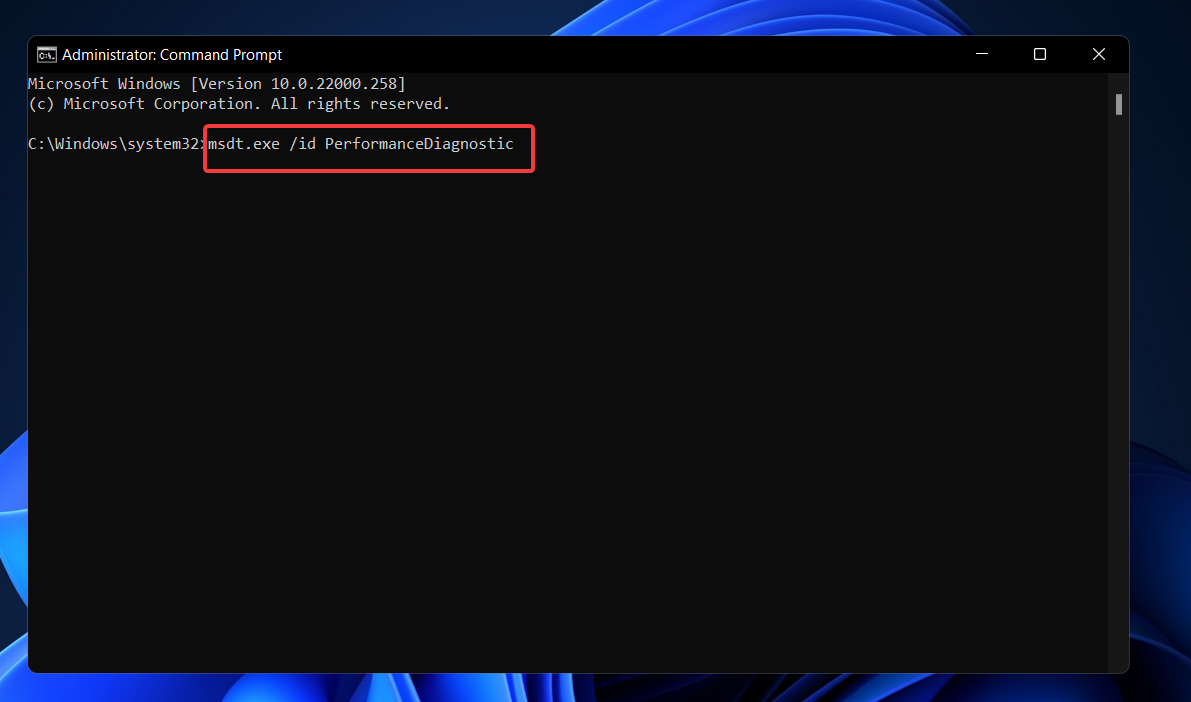
此故障排除程序可幫助用戶調整操作系統的設置,以提高其速度和性能。
重啟explorer.exe
按鍵盤上的Windows+S鍵并輸入Task Manager,然后單擊最相關的結果。
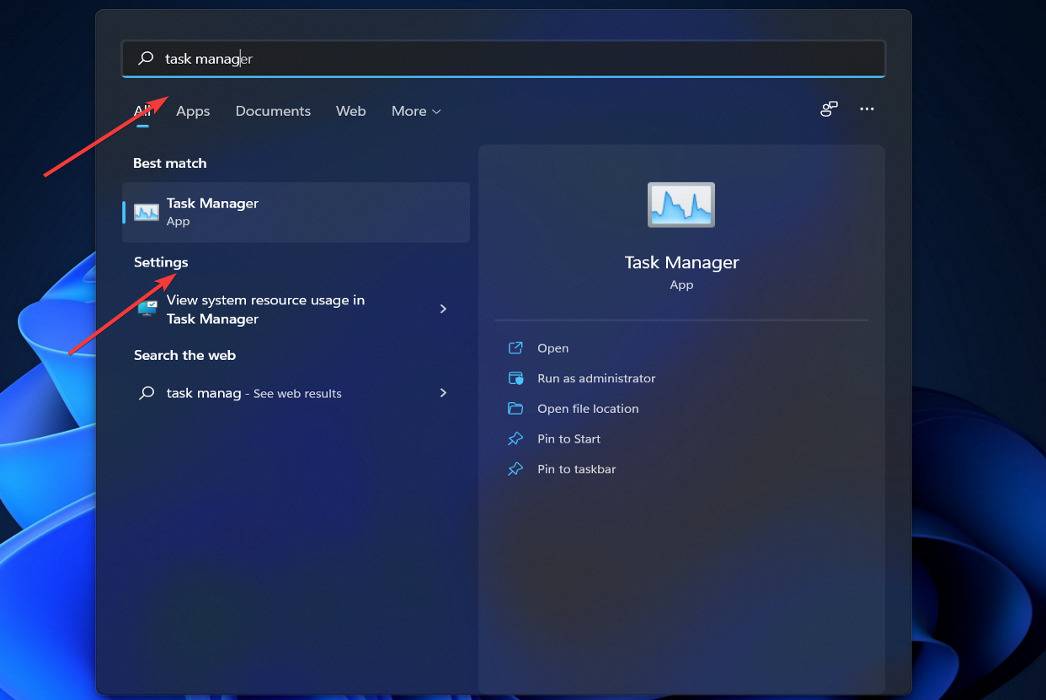
在之后的任務管理器窗口中打開,轉到詳細信息選項卡并找到Explorer.exe的任務。找到后,右鍵單擊它并選擇End Task。
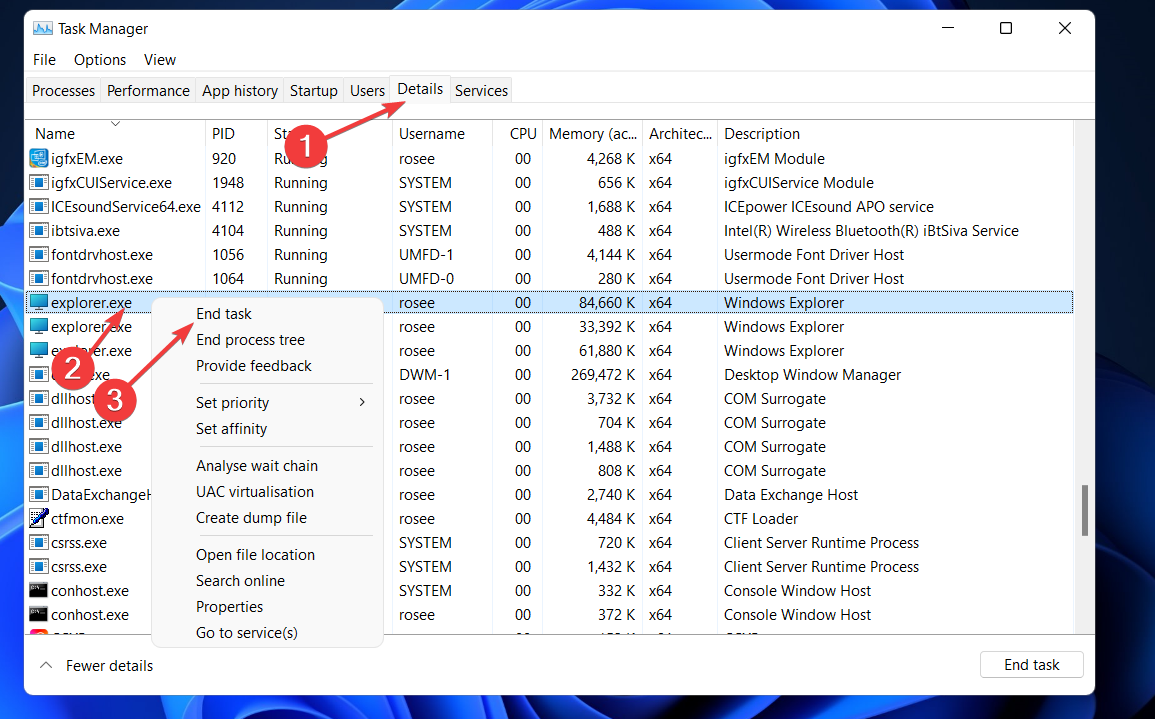
現在轉到File并選擇Run new task。
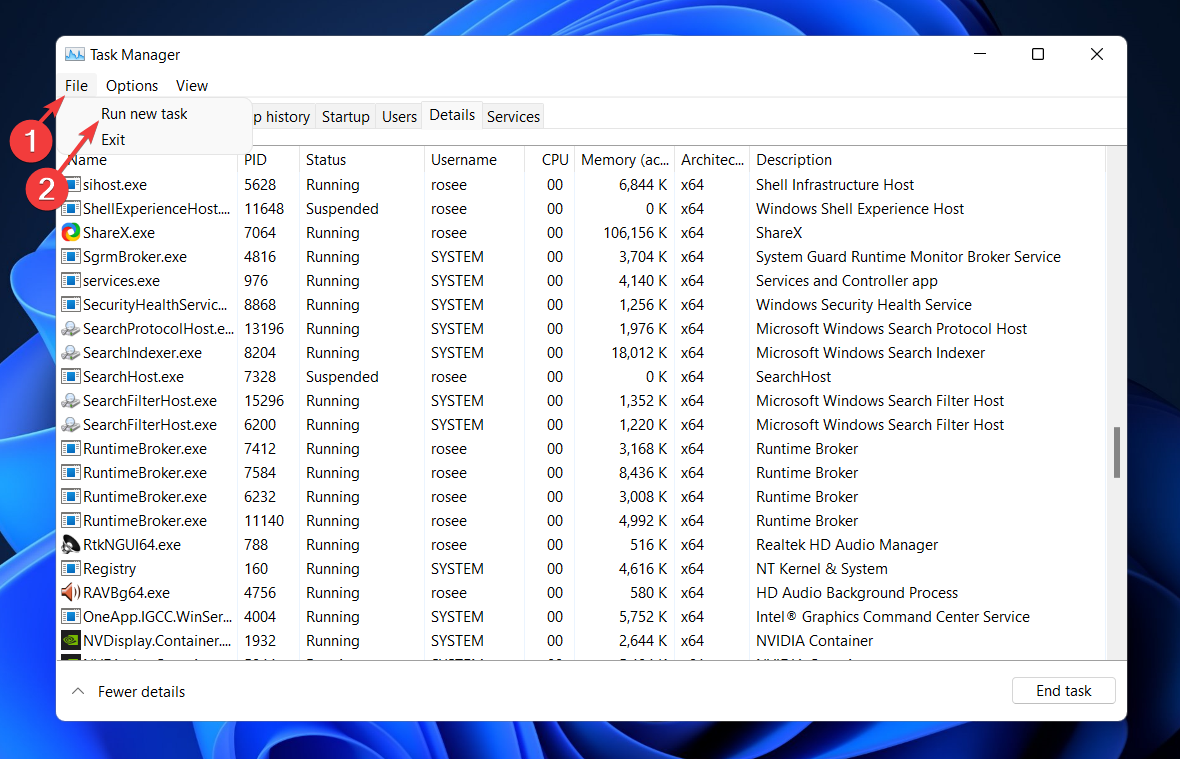
輸入資源管理器并單擊確定。
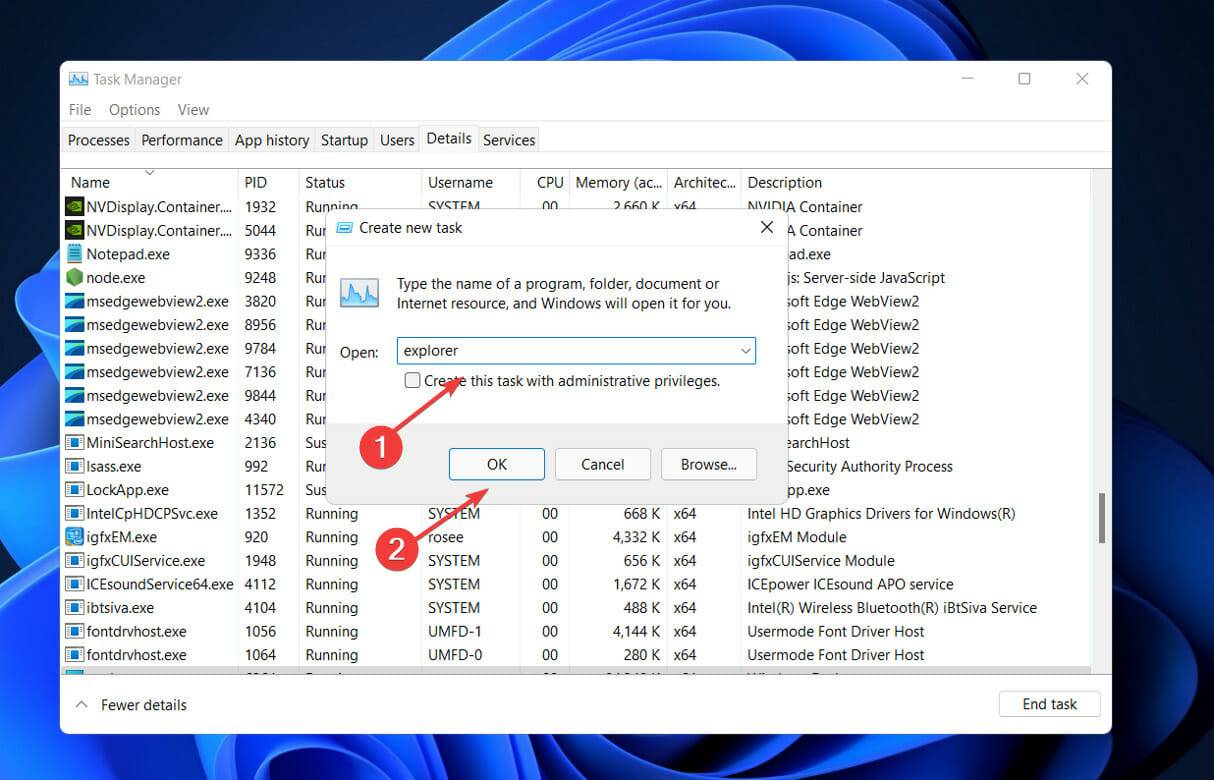
如果該過程占用過多 RAM,則此步驟應減少資源并恢復設備的功能。
您也可以通過注銷 Win11 并重新登錄來解決此問題。請記住,這只是一個臨時解決方案,您可能需要在每次出現問題時重復該過程。
刪除mdi264.dll
按Windows+I打開設置菜單,然后在系統面板下選擇恢復。
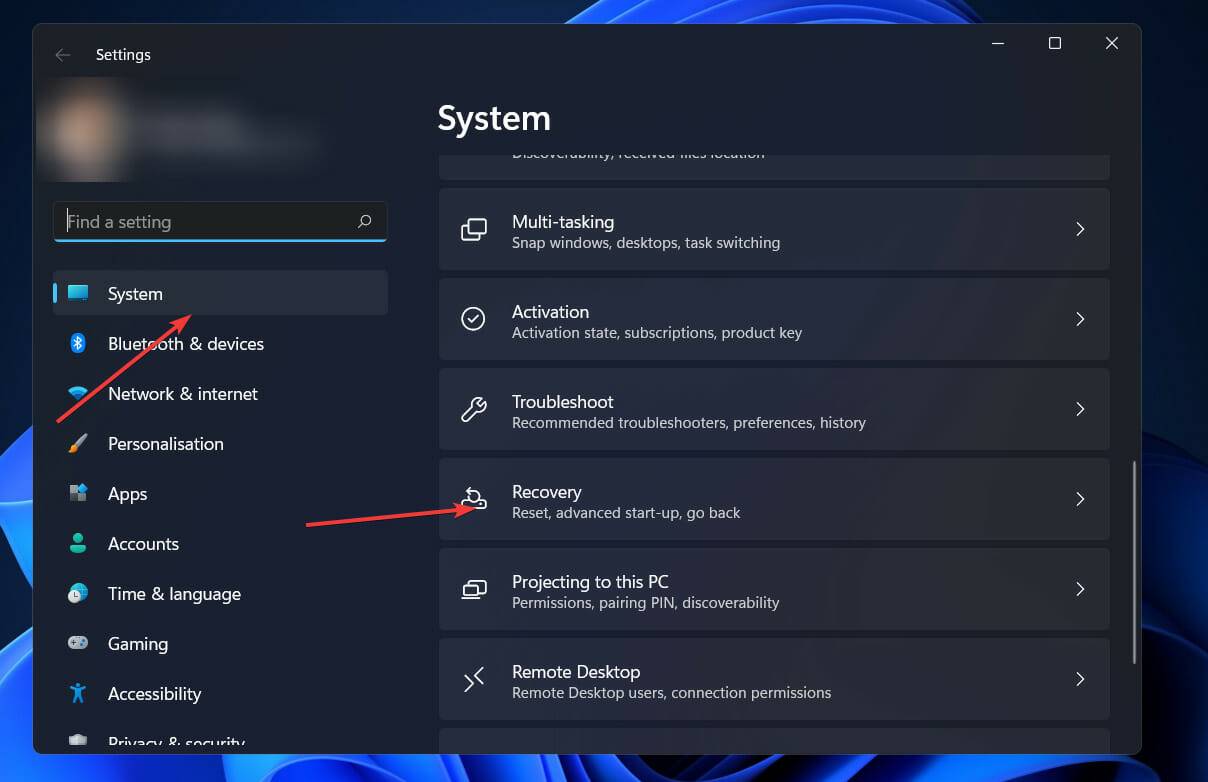
現在單擊“高級啟動”部分旁邊的“立即重新啟動”。
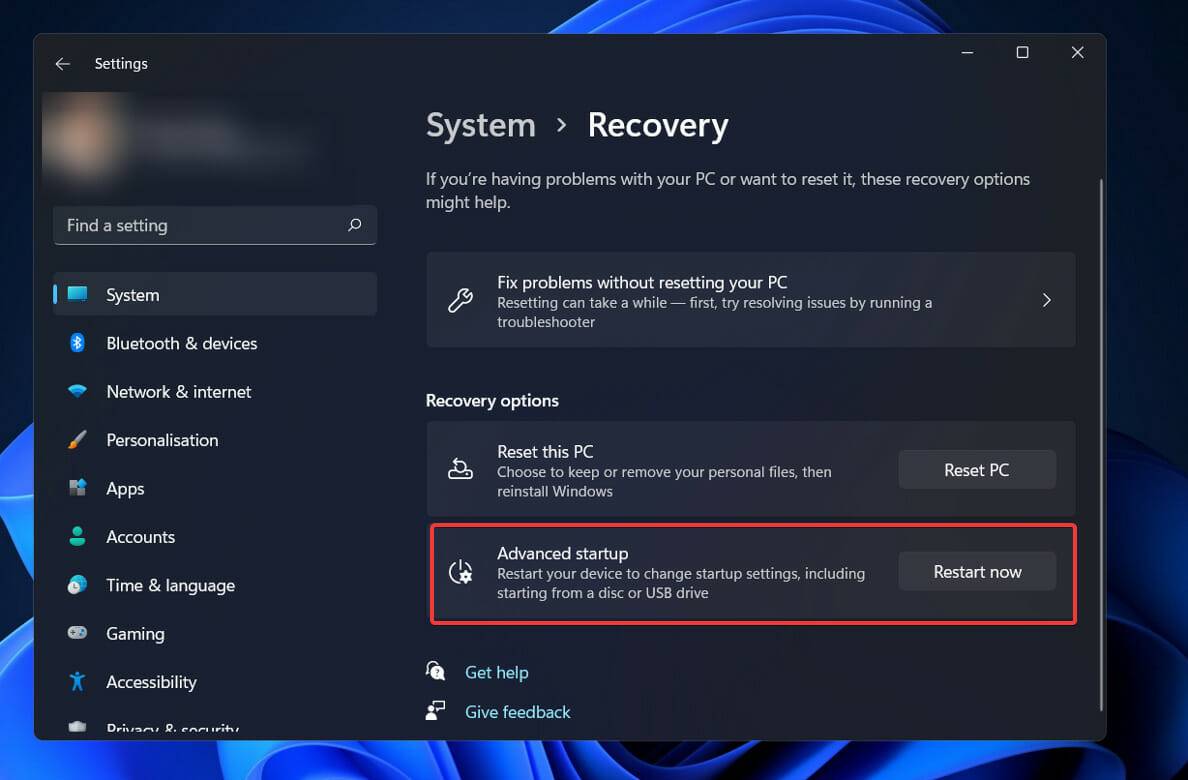
當您的計算機重新啟動時,選擇疑難解答,然后轉到高級選項。
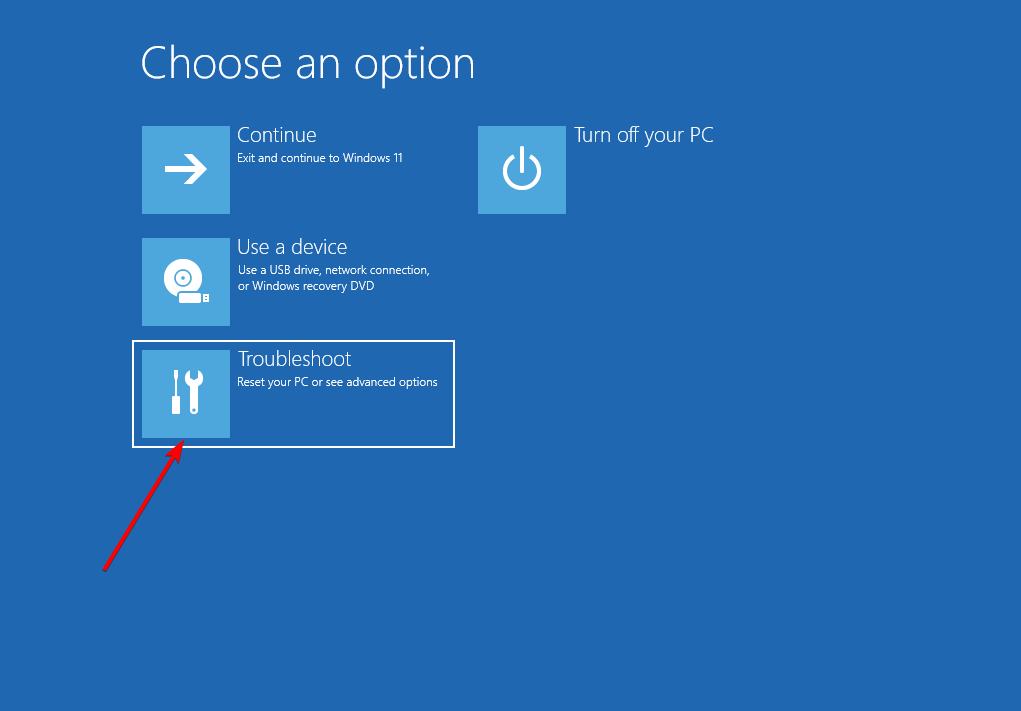
進入高級選項菜單后,單擊命令提示符并輸入以下命令,然后Enter在每個命令后按: cd C: UsersYour Name HereAppDataLocalTemp del mdi264.dll
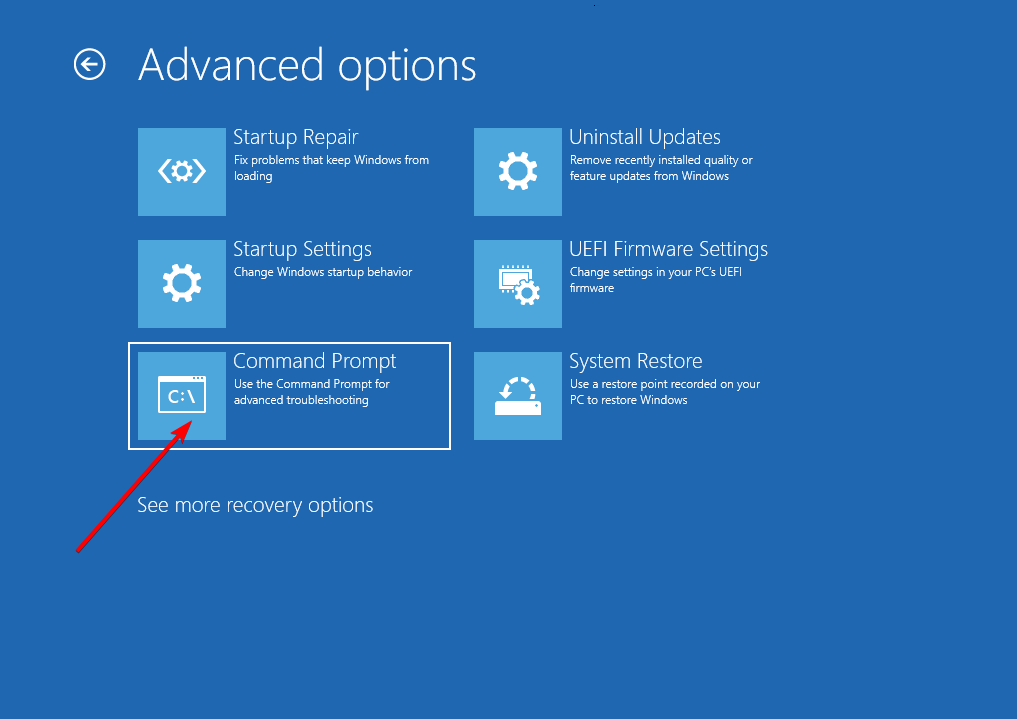
完成上述操作后,關閉命令提示符并重新啟動計算機。
相關文章:
1. Ubuntu Gnome下修改應用圖標icon辦法2. Win7系統更新聲卡提示安裝realtek hd audio driver失敗的解決方法3. 如何在MacBook上安裝OS X 10.9系統?Mac安裝OS X 10.9系統教程4. 系統有聲音網頁沒聲音怎么解決5. 怎么讓Dock欄只顯示已打開的應用程序?Dock欄只顯示已打開的應用程序的方法6. 桌面圖標間距怎么調?Win8調整桌面圖標間距的方法7. win7設置局域網工作組的方法8. OS X系統帳戶密碼重設的5種方法9. Win7系統開機后屏幕出現entering power save mode的解決辦法10. 如何解決Linux下Too many open files問題

 網公網安備
網公網安備